A volte non è necessario un file PDF completo, ma solo una parte di esso. Ad esempio, se il file è troppo grande per essere posizionato sul disco rigido, ma sei interessato solo ad alcune pagine di questo file PDF, puoi salvare solo questa parte sul disco rigido.
Stai ancora cercando come estrarre alcune delle pagine nel file PDF di cui hai bisogno? Vedo spesso amici intorno a me che cercano soluzioni su Internet perché i file PDF non sono facili da modificare come Word, Excel e altri formati di file. È troppo difficile copiarlo dopo averlo formattato. Ma lo sai che estrarre file PDF è semplice? Per creare un PDF più elegante e sottile, avrai bisogno di questi strumenti per aiutarti.
Contenuti
Parte prima - Come estrarre Pages PDF con strumenti online 1. EasePDF 2. iLovePDF
Parte seconda - Estrai Pages PDF con il programma desktop 1. Adobe Acrobat Pro DC 2. PDFsam Basic
Parte prima - Come estrarre Pages PDF con strumenti online
Il modo migliore per estrarre PDF è utilizzare uno strumento PDF specifico. Forse vedrai che ci sono consigli che puoi estrarre pagine PDF solo usando un browser o alcuni metodi unici e non c'è bisogno di usare strumenti PDF professionali, ma devi essere consapevole che questi metodi non sono una panacea. di. Ad esempio, se utilizzi un browser, devi prestare attenzione se disponi di una stampante, altrimenti è molto probabile che il file salvato sia vuoto. Quindi, se hai paura dei problemi e desideri uno strumento PDF speciale, puoi utilizzare lo strumento PDF online. Ti consiglieremo due soluzioni PDF gratuite e facili da usare.
1. EasePDF
EasePDF è il nostro primo strumento PDF online consigliato. È gratuito e facile da usare e non richiede la registrazione da parte degli utenti. EasePDF può estrarre efficacemente le pagine PDF di cui hai bisogno, che è anche supportato da più piattaforme. Solo pochi semplici passaggi quindi l'attività può essere completata.

Passaggio 1. Vai alla home page di EasePDF e scegli Dividi PDF.
Passaggio 2. Carica il tuo file PDF. Qui puoi premere il pulsante Aggiungi file per caricare il PDF di destinazione dal tuo computer, tablet o smartphone locale. Oppure puoi trascinare e rilasciare direttamente il file PDF nell'area corrispondente. Inoltre, puoi importare il file PDF dai tuoi account cloud, come Google Drive, OneDrive e Dropbox.

Passaggio 3. Ora puoi selezionare le pagine che desideri estrarre. Hai due modi per estrarre le pagine che desideri. Uno è cliccare sulle pagine una per una; l'altro consiste nell'utilizzare la modalità Pagina da X a X e inserire il numero di pagina che si desidera conservare. Ad esempio, se desideri mantenere le pagine 5-10, inserisci semplicemente la pagina da 5 a 10. Quindi fai clic su Dividi PDF .
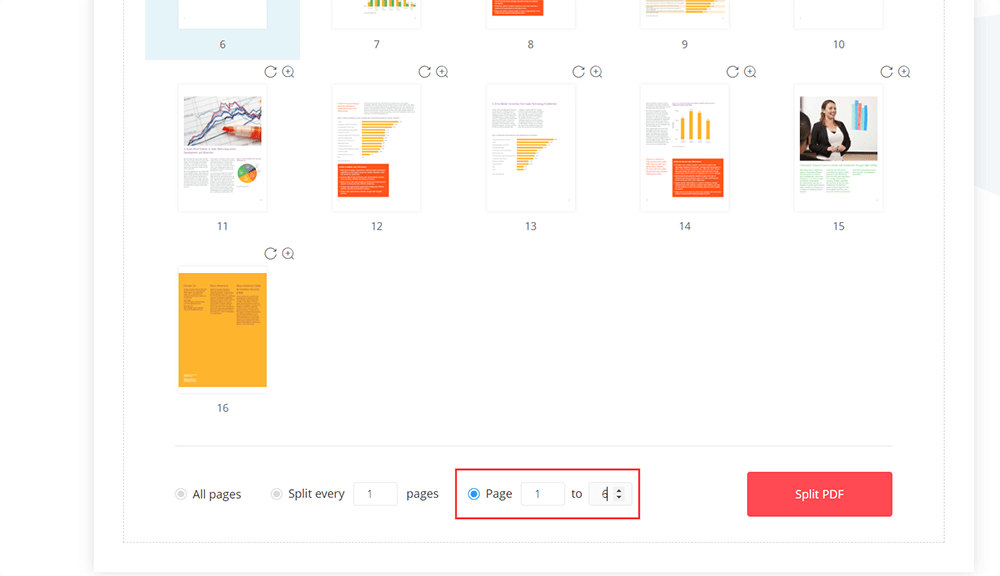
Passaggio 4. Scarica il nuovo file PDF se l'attività è completata. Puoi inviare un'e-mail ad altri in questo passaggio o condividere il file con altri copiando il collegamento URL che EasePDF crea per te.
Nota
"Ricorda che non importa quale modalità (presentiamo nel passaggio 3) scegli, le pagine che hai selezionato verranno salvate come un nuovo file PDF, mentre le altre pagine non verranno salvate. E per favore sblocca prima il tuo file PDF se vuoi per estrarre un file PDF protetto da password."
2. iLovePDF
iLovePDF è affidabile e un completo convertitore online di PDF. Questo metodo online è anche facile da usare. Con iLovePDF puoi estrarre facilmente le tue pagine PDF senza alcun problema. Può essere utilizzato su qualsiasi dispositivo dotato di browser moderni.

Passo 1. Scegli lo strumento "Split PDF" sulla homepage di iLovePDF.
Passaggio 2. Quindi puoi caricare il tuo file PDF dal tuo computer, Google Drive e Dropbox. Inoltre, è supportato il trascinamento del file direttamente nella tabella.
Passaggio 3. Selezionare Estrai pagine. Ci sono modalità tra cui scegliere. Puoi estrarre tutte le pagine o un intervallo specifico di pagine, quindi scegline solo quella di cui hai bisogno. Ricordati di spuntare la frase " Unisci le pagine estratte in un unico file PDF ", altrimenti tutte le pagine verranno salvate come file PDF separati. Quindi fare clic su Dividi PDF .
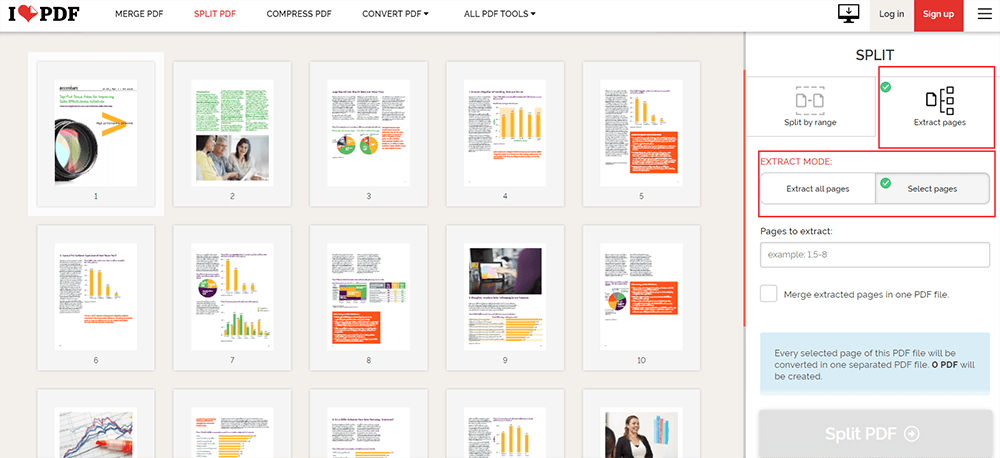
Passaggio 4. Quindi scarica il tuo nuovo file PDF. Puoi salvare il file sul tuo account cloud e sul tuo computer, o provare più strumenti che iLovePDF ti consiglia.
Parte seconda - Estrai Pages PDF con il programma desktop
Tuttavia, anche se non ti piace utilizzare gli strumenti PDF online, ecco alcuni programmi PDF offline. Sono anche facili da usare e non richiedono una connessione di rete con cui lavorare. Ma è necessario ricordare che Adobe Acrobat Pro DC è un programma PDF professionale che richiede un pagamento. Puoi richiedere una prova gratuita di 7 giorni prima di decidere se acquistarlo o meno.
1. Adobe Acrobat Pro DC
Quando si tratta di programmi PDF desktop, bisogna menzionare Adobe. Adobe Acrobat Pro DC è uno strumento PDF professionale, particolarmente adatto alle piccole e grandi imprese per elaborare file PDF. Con esso, puoi estrarre i file PDF in modo efficiente. Può funzionare bene sia su Windows che su Mac.

Passaggio 1. Richiedi una prova gratuita se non l'hai acquistata e vuoi provare. Se lo hai già fatto, ignora questo passaggio.
Passaggio 2. Apri lo Attrezzo > Organizza Pages . Se lo utilizzerai sempre, puoi fare clic su questo strumento, quindi trascinarlo e rilasciarlo nella tabella che si trova sulla destra e potrai scoprirlo rapidamente la prossima volta.
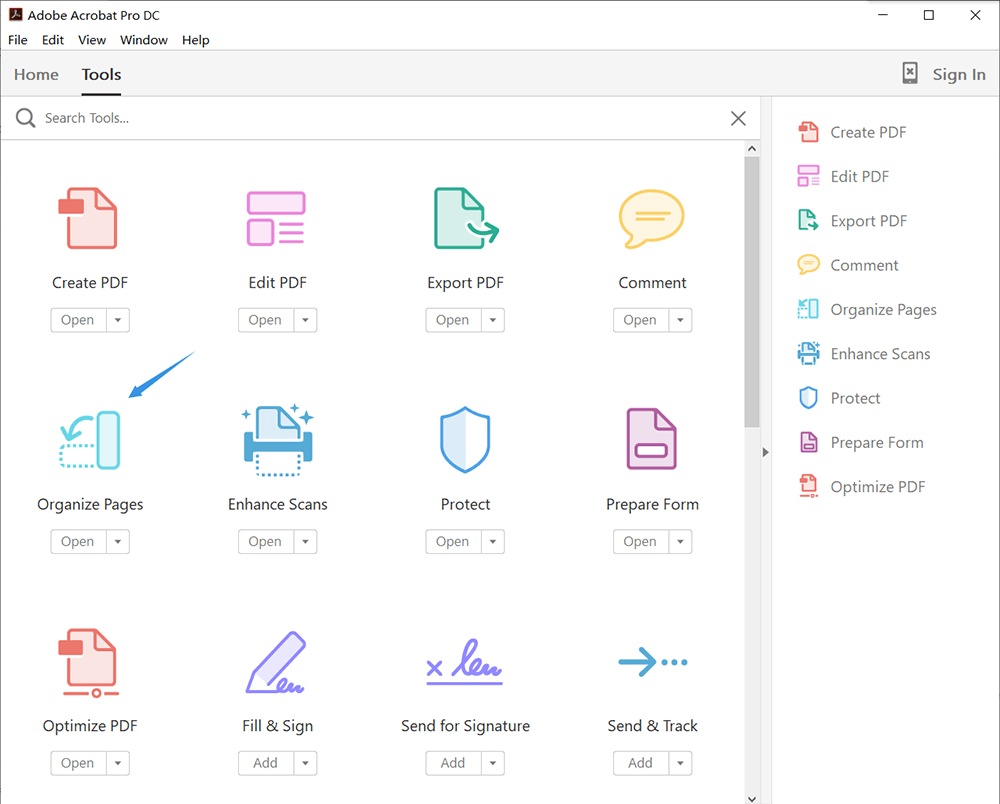
Passaggio 3. Fare clic sul pulsante Seleziona un file per selezionare il file PDF da cui si desidera estrarre le pagine.
Passaggio 4. Ora fai clic sulle pagine che desideri estrarre. Se vuoi estrarre più di una pagina, premi Ctrl e continua a fare clic sulle pagine. Oppure puoi inserire Intervallo di pagine nella casella.
Passaggio 5. Infine, fai clic sul pulsante Estrai . Vedrai che ci sono delle opzioni che puoi selezionare. Seleziona la casella Elimina Pages dopo l'estrazione se desideri rimuovere le pagine dal PDF originale al momento dell'estrazione. Avrai solo un file PDF che contiene le pagine che hai selezionato. Mentre seleziona la casella di controllo Estrai pagine come file separati per estrarre ogni pagina selezionata come file PDF separato. Quindi fare clic su Estrai .
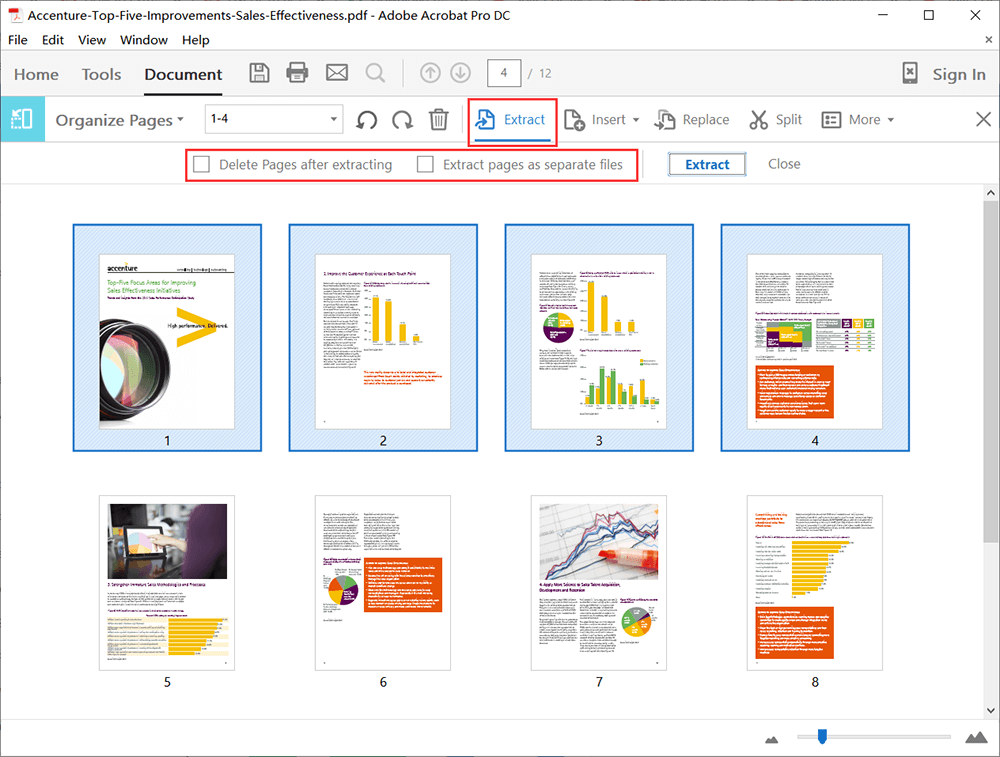
Passaggio 6. Avrai un'anteprima del tuo file PDF, quindi non preoccuparti se commetti un errore. Successivamente, salva il tuo file PDF. Rinomina il tuo file PDF e scegli una posizione per esso.
2.2 PDFsam Basic
Un altro programma PDF offline può estrarre pagine PDF gratuitamente. Allo stesso tempo, puoi anche comprimere il file PDF durante il processo di estrazione per ridurre lo spazio di archiviazione che occupa. Ma solo pochi strumenti, incluso Estrai PDF, sono gratuiti.

Passaggio 1. Scarica e installa PDFsam Basic .
Passaggio 2. Ora apri lo strumento Estrai PDF .
Passaggio 3. Carica il file PDF da cui desideri estrarre le pagine. Tuttavia, non puoi avere un'anteprima in PDFsam Basic, quindi puoi solo inserire i numeri di pagina che vuoi conservare e poi scegliere una posizione per il tuo nuovo file PDF.
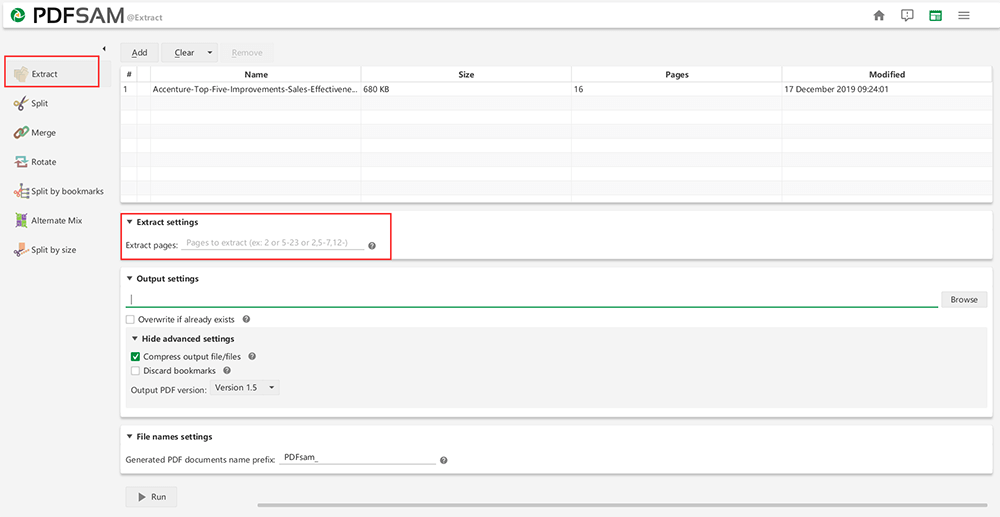
Passaggio 4. Se si desidera comprimere il file contemporaneamente, fare clic su Nascondi impostazioni avanzate > Comprimi file/file di output . Quindi rinomina il file PDF e infine fai clic sul pulsante Esegui per avviare il processo.
Conclusione
Quanto sopra sono diversi modi per estrarre le pagine PDF. Hai scoperto che non è stato così difficile come pensi? Ci sono altri modi. Se hai dei buoni modi da condividere con noi, lascia un commento o contattaci . Qualsiasi feedback è benvenuto.
questo articolo è stato utile? Grazie per il tuo feedback!
SÌ o NO























